บุคคลที่ทันสมัยแต่ละคนมีคอมพิวเตอร์เป็นบางสิ่งบางอย่างแล็ปท็อปอุปกรณ์เครื่องเขียนเน็ตบุ๊ค ฯลฯ หากไม่มีเขาเช่นเดียวกับที่ไม่มีมือโดยเฉพาะอย่างยิ่งถ้าคุณเป็นนักธุรกิจ ความสามารถของอุปกรณ์คอมพิวเตอร์มีความกว้างมาก แต่ในเวลาเดียวกันผู้ใช้ทุกคนไม่ทราบวิธีการใช้พวกเขาและรู้เกี่ยวกับพวกเขา มีฟังก์ชั่นระดับประถมศึกษาที่ผู้ใช้ที่ไม่มีประสบการณ์รู้เกี่ยวกับพวกเขาที่นี่เราจะพูดถึงพวกเขาในวันนี้ ลองค้นหาวิธีการคืนค่าฉลากที่ผู้ใช้ลบไป
ไฟล์ระยะไกลและทางลัด
มันมักเกิดขึ้นที่ฉลากไฟล์ประเภทต่าง ๆ รวมถึงโปรแกรมเพิ่มไปยังอินเทอร์เฟซระบบปฏิบัติการบนเดสก์ท็อป สิ่งนี้ไม่น่าแปลกใจอย่างสิ้นเชิงเพราะวิธีการดังกล่าวเป็นวิธีที่ง่ายที่สุดและเบื้องต้นในการโหลดแอพพลิเคชั่นและเอกสารที่หลากหลายที่ผู้ใช้ใช้บ่อย
เป็นที่ชัดเจนว่าจอภาพแม่นยำยิ่งขึ้นหน้าจอของพีซีของคุณไม่ใช่ยางและพื้นที่ว่างไม่ช้าก็เร็วก็สามารถจบได้ ด้วยเหตุนี้จึงจำเป็นต้องกำจัดทางลัดที่สำคัญน้อยกว่าที่คุณใช้ไม่บ่อยเท่ากับคนอื่น
แม้จะมีความจริงที่ว่าคอมพิวเตอร์เป็นอุปกรณ์ที่ใช้งานได้จริงและสะดวกสบาย แต่บางครั้งการเคลื่อนไหวที่ไร้สาระและคลิกคลิกสามารถบันทึกพีซีจากบางไฟล์หรือทางลัดที่ยังคงต้องการให้กับผู้ใช้ ปรากฎว่าบางครั้งผู้ใช้เพียงแค่ต้องส่งคืนเรียกคืนไฟล์หรือทางลัดที่ถูกลบก่อนหน้านี้
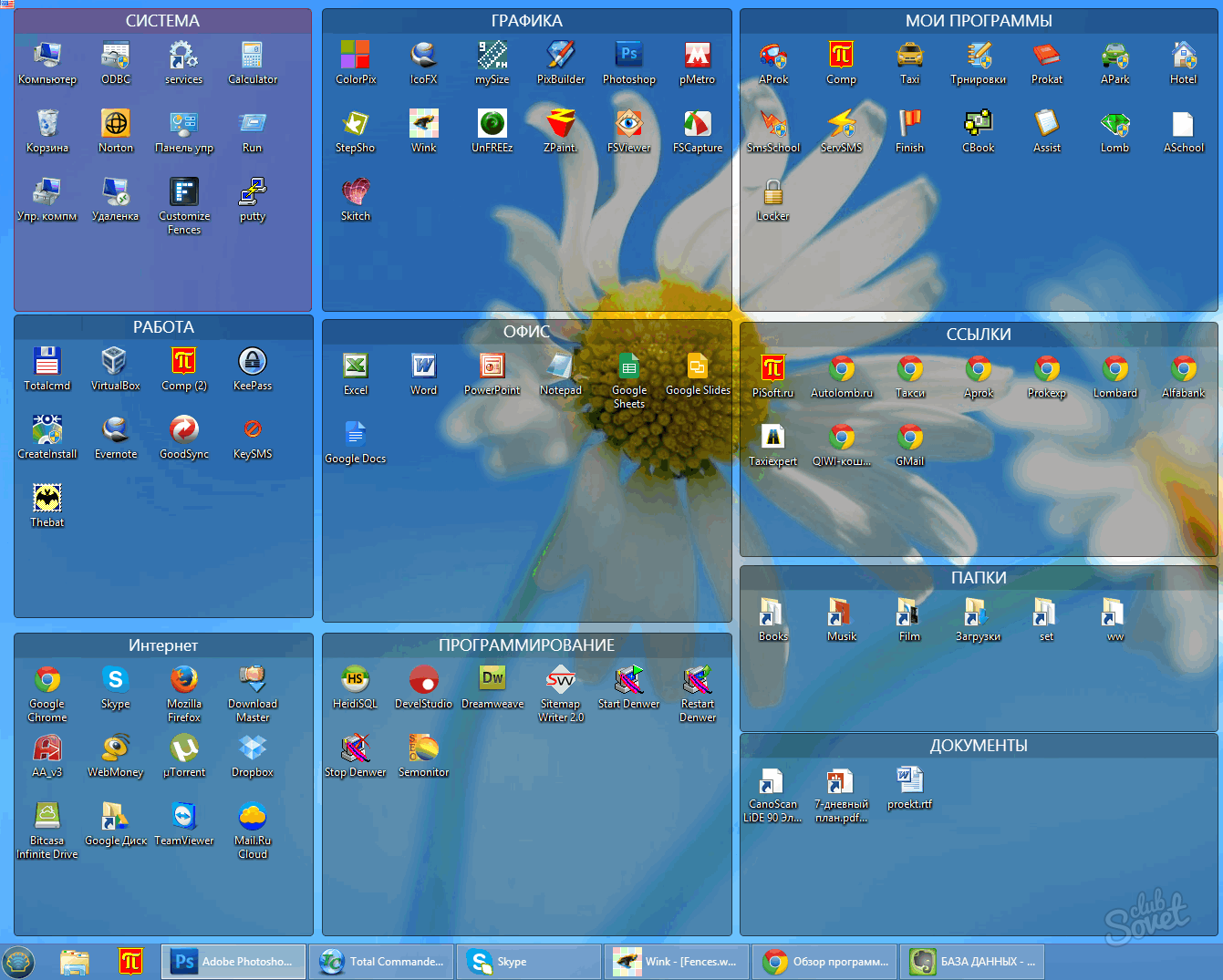
ทางลัดระยะไกลด้วยปุ่มลบ
หากคุณตั้งใจลบทางลัดบนเดสก์ท็อปโดยบังเอิญและตอนนี้คุณต้องการกู้คืน (ในกรณีนี้เรากำลังพูดถึงการลบที่ง่ายที่สุดโดยใช้ปุ่มลบหรือการใช้งานของรายการลบ) คุณต้องรู้ว่าพวกเขาไม่ได้ ลบออกอย่างสมบูรณ์จากพีซี. พวกเขาอยู่ใน "ตะกร้า" ที่เก็บข้อมูลระดับกลางที่เรียกว่าไฟล์ที่ถูกลบทั้งหมดจะถูกรีเซ็ตซึ่งเป็นสาเหตุที่ไม่ยากที่จะกู้คืน
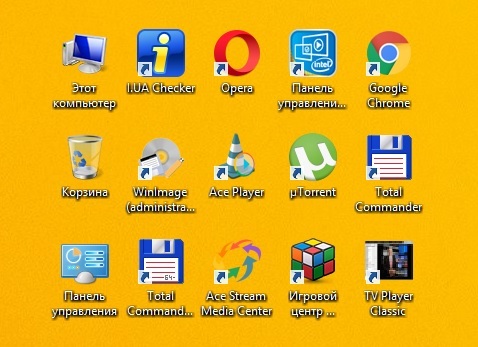
คู่มือการใช้งานสั้น ๆ สำหรับฉลากระยะไกลซึ่งอยู่ในที่เก็บข้อมูลกลาง:
- มาในโฟลเดอร์ "ตะกร้า" ส่วนใหญ่มักจะอยู่บนเดสก์ท็อปนั่นคือในสายตาดังนั้นมันจะไม่พบปัญหาใด ๆ
- ทันทีที่คุณกดซ้ายของเมาส์ไปยังฉลากด้านบนหน้าต่าง Explorer จะเปิดหน้าคุณซึ่งคุณจะเห็นรายการทั้งหมดของไฟล์ทางลัดและโฟลเดอร์ที่ถูกลบก่อนหน้านี้
- ค้นหาทางลัดหรือทางลัดหลายตัวที่คุณต้องการกลับไปที่เดสก์ท็อปเลือกพวกเขากดด้วยปุ่มเมาส์ขวาบนพวกเขาและเลือกรายการ "กู้คืน" ในเวลานั้นไฟล์ที่คุณเลือกทั้งหมดที่คุณระบุไว้ใน "ตะกร้า" จะได้รับการฟื้นฟูไปยังสถานที่ก่อนหน้านั่นคือพวกเขาจะปรากฏที่พวกเขาถูกลบออก
ลบฉลากที่ไม่สามารถแก้ไขได้
หากคุณลบทางลัดด้วยวิธีการก่อนหน้าให้ส่งคืนเพียงแค่ (วิธีการอธิบายข้างต้น) และมันจะเกิดขึ้นที่ผู้ใช้ลบทางลัดโดยกดปุ่ม Shift + Delete ในกรณีนี้ในตะกร้าคุณจะไม่สามารถค้นหาและกู้คืนได้ จะทำอย่างไรในกรณีนี้ ไม่มีสถานการณ์ที่สิ้นหวังและไม่มีข้อยกเว้นมีสองตัวเลือกในการกู้คืนป้ายกำกับ:
- คุณสามารถผลิต "ย้อนกลับ" ของระบบจนกระทั่งไฟล์ที่ต้องการในกรณีนี้ฉลากยังคงอยู่บนเดสก์ท็อป
- มีตัวเลือก - สร้างป้ายกำกับรีโมตอีกครั้ง
หากคุณตัดสินใจที่จะคืนค่าป้ายกำกับระยะไกลในวิธีแรกควรดำเนินการตามขั้นตอนต่อไปนี้:
- เปิดเมนูหลัก
- ในหน้าต่างป๊อปอัปมันจะจำเป็นต้องป้อน "BRE" จากนั้นกดปุ่มป้อนคีย์ที่ยืนยันได้บนแป้นพิมพ์
- ทำตามขั้นตอนดังกล่าวแล้วคุณจะเรียกใช้ระบบอักขระของระบบโดยอัตโนมัติขอบคุณที่คุณสามารถเลือกไฟล์ที่คุณต้องการกู้คืนได้
- สำหรับทุกสิ่งที่คุณไม่สามารถกังวลระบบจะผลิตการดำเนินงานอื่น ๆ ทั้งหมดในโหมดอัตโนมัติ
หากคุณตัดสินใจกู้คืนไฟล์ที่ถูกลบด้วยวิธีที่สองคุณจะต้องทำตามขั้นตอนต่อไปนี้:
- ในเมนูหลัก (คุณสามารถใช้ "Explorer") เพื่อค้นหาไฟล์ที่คุณต้องการและคุณจะต้องลากเมาส์ไปที่เดสก์ท็อป
- ทันทีที่คุณผลิตการดำเนินการนี้คุณจะปรากฏขึ้นต่อหน้าคุณซึ่งคุณจะต้องเลือกจากฟังก์ชั่น "สร้างฉลาก"
วิธีอื่นในการคืนค่าป้ายกำกับ
หากคุณลบทางลัดของส่วนประกอบซึ่งเป็นส่วนหนึ่งของระบบปฏิบัติการจากนั้นการลบของพวกเขาเกิดขึ้นแตกต่างกันดังนั้นกระบวนการที่จะกู้คืนไฟล์ดังกล่าวจะแตกต่างกัน ควรเข้าใจว่าไฟล์ประเภทนี้ไม่ได้วางเมื่อลบไปยังตะกร้าเนื่องจากระบบปฏิบัติการไม่แสดงบนเดสก์ท็อป จะต้องจำไว้ว่าในเวลาเดียวกันการตั้งค่าจะเปลี่ยนไปเช่นกัน

ในการคืนค่าทางลัดดังกล่าวผู้ใช้จะต้องเปลี่ยนการตั้งค่าและไม่โดยอัตโนมัติ แต่ด้วยตนเอง:
- ก่อนอื่นคุณต้องเปิดเมนูหลักสำหรับสิ่งนี้คุณจะต้องกด Win จากนั้นป้อนบรรทัด "OTO"
- ตอนนี้คุณต้องยืนยันการกระทำของคุณโดยการกดปุ่มบนแป้นพิมพ์ Enter
- ตอนนี้หน้าต่างจะปรากฏบนหน้าจอซึ่งจะเรียกว่า "ฉลากเดสก์ท็อป"
- ขั้นตอนต่อไปคือการจดบันทึกคอมโพเนนต์ระบบปฏิบัติการที่มีทางลัดที่คุณต้องการกู้คืน
- อย่าลืมคลิก "ตกลง" ดังนั้นจึงยืนยันการกระทำของคุณ
ตอนนี้คุณรู้วิธีเรียกคืนทางลัดระยะไกลแม้ว่าพวกเขาจะหายไปจากเดสก์ท็อปถูกกล่าวหาว่าไม่สามารถเอาชนะได้ หลังจากศึกษาข้อมูลข้างต้นคุณสามารถกู้คืนองค์ประกอบที่ถูกลบออกจากคอมพิวเตอร์ได้อย่างง่ายดาย

















